
جدول المحتويات:
- مؤلف John Day [email protected].
- Public 2024-01-30 07:39.
- آخر تعديل 2025-01-23 12:54.



في هذا البرنامج التعليمي ، ستتمكن من إنشاء لوحة Bluetooth LED يمكنها رسم الصور من تطبيق iPhone الذي أنشأناه. في هذا التطبيق ، سيتمكن المستخدمون من إنشاء لعبة Connect 4 والتي سيتم عرضها أيضًا على لوحة اللعبة هذه. ستكون هذه نسخة رخيصة ولكنها فعالة حتى يتمكن الجميع من البناء والاستكشاف! بشكل عام ، سأشرح المفاهيم الأساسية التي يمكن تغييرها ولكن لها نفس التأثير. على سبيل المثال ، تحتوي لوحة LED الخاصة بي على 88 مصباح LED. يمكن زيادة هذا الرقم أو إنقاصه حسب الأفضلية أو الوقت أو حجم اللوحة.
الأجزاء المطلوبة:
مصابيح LED ws2812b (أو ما يعادلها) - 21 دولارًا
محول طاقة 5 فولت 10 أمبير (يستهلك مشروعي حوالي 5 أمبير إذا تم تشغيله بالكامل) - 18 دولارًا
لوح الرغوة (استلمت مني في متجر الدولار) - 1 دولار
أي نوع من الخشب (تم استلامه في ميناردس) - 10 دولارات
زجاج شبكي أكريليك (غائم / أبيض ، أيضًا في Menards) - 10 دولارات
اردوينو نانو - 8 دولارات
(eBay) جهاز Bluetooth Module HM-10 - 3 دولارات (أمازون) جهاز Bluetooth Module HM-10 - 10 دولارات
بشكل عام ، من البداية ، لا يكلف هذا المشروع أكثر من 75 دولارًا ويمكن أن يكون ممتعًا للأطفال أو عرضًا ضوئيًا رائعًا! أحب أن أنظر إلى eBay للحصول على قطع غيار رخيصة ، ومع ذلك ، احترس من عمليات الاحتيال أو الأجزاء المكسورة. يمكن عمل إصدارات أصغر لتوفير المزيد من الوقت. تتوفر مصفوفة LED لإنشاء أحجام صغيرة لهذه اللوحة. فقط تذكر تغيير عدد مصابيح LED المستخدمة في كود Arduino وتطبيق IOS
الخطوة 1: تحديد الحجم والقص



الأشياء التي يجب مراعاتها بالنسبة للحجم هي عدد مصابيح LED الموجودة للمشروع ، ومقدار الخشب الموجود ، ومدى حجم المربعات لكل مصباح.
أبعاد اللوح:
لوحة مواجهة علوية: 20 × 27
قطع من المنتصف: 23 × 16
الجانب: 0.75 بوصة طويل القامة + الوجه السفلي وسمك الوجه العلوي = 1.75 بوصة
سمك الخشب: 1/2"
أبعاد لوح الرغوة:
كل مربع 2"
أبعاد المصابيح:
العرض: 8 مصابيح
الارتفاع: 11 ليد
الإجمالي: 88 LEDs
الخطوة 2: المصابيح السلكية




قص كل قطعة من LED وضعها في منتصف كل مربع. قم بفصل الأسلاك حسب الطول المطلوب لكل LED. سينتقل خط البيانات من عمود إلى آخر. ابدأ بمصباح LED الأول واللحام إلى التالي على طول الطريق حتى مؤشر LED الحادي عشر. بمجرد الوصول إلى القمة ، قم بتقطيع قطعة من السلك تصل إلى أسفل إلى الجزء التالي على يمين السلك الأول. عند العمل مع الموجب والسالب على LED ، استمر في اللحام من كل LED حتى تصل إلى آخر مؤشر في العمود. لقد صنعت قضيبين من الأسلاك ، أحدهما موجب والآخر سلبي ، وربطته بكل عمود. لتوصيلهم. لقد جردت منتصف السلك ولحمت من هناك إلى LED. يتم توصيل سلكي الناقل الموجب والسالب بـ gnd على Arduino ودبوس VIN الموجود في Arduino والذي يلامس أيضًا الطاقة من المنفذ. يحتوي أول مؤشر LED على سلك يعمل على تثبيت D3 على لوحة Arduino Nano. يمكن تغيير هذا حسب التفضيل.
أستخدم الغراء الساخن لغراء الأسلاك ومصابيح LED والرغوة بعد توصيلها ورأيت كل شيء يعمل.
الخطوة 3: تجميع الخشب


الصق قطع الخشب معًا باستخدام أي نوع من غراء الخشب أو المسامير السائلة. لمزيد من الدعم ، أضفت قطعًا صغيرة من الخشب ولصقها في الزوايا حيث يلتقي الظهر بكل جانب. لقد اشتريت قوسين مقاس 12 بوصة من Menards وقمت بربطهما في الجزء العلوي والجزء الجانبي من اللوحة بحيث يفتح مثل الباب. لقد فعلت ذلك في حالة حدوث أي أعطال في LED أو إذا كنت أرغب في إضافة المزيد من المكونات لاحقًا.
الخطوة 4: أضف Arduino و Bluetooth



أضف مقبس DC إلى الجزء الخلفي من اللوحة. اللوحة المعدنية الخلفية البعيدة موجبة بينما اللوحة الوسطى سالبة. يوفر هذا طريقة سهلة لتوصيل وفصل اللوحة. تركت مقبس التيار المستمر يتدلى قليلاً بدلاً من جعله آمنًا في الصندوق في حال أردت تعليق هذا على الحائط. خلاف ذلك ، سيكون الظهر بارزًا بعيدًا بسبب السلك الذي سيتم توصيله بالحائط. يتم توصيل الموجب في VIN على Arduino Nano بينما ينتقل السالب إلى الأرض. سيتم أيضًا لحام مصابيح LED الإيجابية والسلبية في VIN والأرض.
لقد قمت بتحميل رسم تخطيطي لوحدة HM-10 و Arduino Nano. يدخل HM10 TXD دبوس RXD في Nano بينما يكون دبوس RXD الموجود في HM10 متصلاً بدبوس TXD على Arduino. يحدث هذا لأن Nano يقرأ ما كتبته وحدة Bluetooth والعكس صحيح. أيضًا ، قم بتوصيل VIN بـ + 5v على Arduino وقم بتوصيل الأرضية معًا.
أخيرًا ، يكون المفتاح أو الزر اختياريًا بين Arduino RXD و HM10 TXD. لسبب ما ، لا يمكن للعديد من الأشخاص تحميل رمز جديد عندما يكونون متصلين ، لذا من السهل فصلهم في كل مرة يتم فيها تحميل الكود ثم تبديلهم معًا مرة أخرى بعد التحميل.
بمجرد الانتهاء ، تحقق لمعرفة ما إذا كان كل شيء يعمل. إذا كان الأمر كذلك ، فقم بالغراء الساخن لجميع الأسلاك وجعلها تبدو جميلة. تذكر أنه لا يوجد شيء اسمه الكثير من الصمغ.
الخطوة 5: اكتب تطبيق IPhone




سأقدم مشروع Xcode في الوصف. لدي 3 فئات Bluetooth تتصل بجهاز BLE وترسل إليه المعلومات. يبحث ScannerViewController عن كل جهاز Bluetooth منخفض الطاقة متاح. يصف BluetoothSerial كل عملية اتصال / فصل من الجهاز المحدد ويمكنه إرسال البيانات. أخيرًا ، يعد SerialViewController هو العرض الرئيسي للتطبيق. لدي collectionView بمصفوفة مزدوجة تحتوي على كل قيمة HSB وتخزنها لاستخدامها لاحقًا إذا كان المستخدم يريد العودة إلى اللون الذي كان لديه.
يمكن للمستخدم استخدام عجلة الألوان لتحديد لون يمكن أيضًا حفظه في وقت لاحق. يمكن للمستخدم بعد ذلك الرسم باللون المختار. يوجد زر تعبئة بجانب التراجع.
في قسم الاتصال 4 ، يمكن للمستخدم الاختيار بين أوضاع لعب مختلفة لتحدي لاعبين آخرين. سترسل كل خطوة بيانات إلى جهاز Arduino Nano و HM-10 والتي سيتم عرضها على الشاشة. يمكنك دائمًا تعديل هذه الصور لأنها تبدو سيئة للغاية.
في كل مرة يتم فيها الضغط على خلية ، فإنها ترسل الرمز (على سبيل المثال) "P ؛ 15 ؛ 0.56 ؛ 0.81 ؛ 1 / n". يرمز P إلى "Play" الذي قمت بتعيين Arduino للتعرف عليه وسيعرض ألوان الخلية الخامسة عشر. الألوان هي القيم الثلاث التالية التي يتم إرسالها. إنه تدرج اللون والتشبع والسطوع. من المهم إضافة / n في النهاية حتى تعرف وحدة Bluetooth متى تتوقف عن قراءة البيانات الواردة. لمسح العرض ، أرسل الرمز "z / n". عند تلقي حرف "z" للحرف الأول ، قمت بضبطه لمسح اللوحة. وبالطبع ، أنهيت الأمر بـ / n للسماح لجهاز HM10 بمعرفة وقت التوقف عن قراءة البيانات.
إذا كانت هناك أي أسئلة ، فلا تتردد في تركها في التعليقات:)
الخطوة 6: كود اردوينو
سأقدم كود Arduino الذي سيتم تحميله على Nano. يستقبل هذا الرمز كل حرف على حدة ويجمعه ويخزنه في مصفوفة. عند استخدام المصفوفة ، يتم تقسيم كل قيمة (تدرج اللون ، والتشبع ، والسطوع) التي تم إرسالها إلى المصفوفة بين الفاصلة. هذا ثم يغير لون البكسل الضروري على السبورة. نفس المفهوم ينطبق على جزء الاتصال 4. يتم إرسال Hue و Saturation و Brightness من تطبيق IOS ويتم تسليمها إلى Arduino جنبًا إلى جنب مع البكسل الذي يجب تلوينه على اللوحة.
مرة أخرى ، إذا كانت هناك أي أسئلة حول الرمز ، فأخبرني بذلك في التعليقات:)
الخطوة 7: التخصيص حسب أسلوبك



تذكر أن هذا المشروع من أجل المتعة ويمكن تخصيصه. قم بطلاء الخشب أو إضافة تصميمات. اجعل مصابيح LED تتفاعل مع الموسيقى عن طريق إضافة ميكروفون ومكبر صوت صغير. أضف حساس اللمس باستخدام مستشعرات الأشعة تحت الحمراء. أدخل نصًا متحركًا في تطبيق Arduino أو IOS. أضف وضع لعب جديد في تطبيق IOS. Tetris هو خيار آخر للإضافة.
هذا المشروع أساسي على أمل إلهام الآخرين لخلق شيء كبير ومبتكر من هذا. أشكركم على الدعم!
الخطوة 8: كود اردوينو وكود IOS
هذا هو الرابط لمشروع Swift و Arduino على GitHub. إذا كان هناك أي مشاكل ، يرجى إعلامي.
github.com/oKeeg/LED-Coloring-Board
الخطوة 9: ما الجديد؟ + كود تم تحديثه مؤخرًا

في التحديث الأحدث ، يمكن للمستخدمين ملء الشبكة بأكملها بلون واحد بدلاً من النقر عليها جميعًا. يوجد زر تراجع في حالة وقوع حادث. أخيرًا ، وضع الرسوم المتحركة الجديد حيث يمكن للمستخدم اختيار أو إضافة رسوم متحركة جديدة للعب على اللوحة.
تشمل الرسوم المتحركة الجديدة -
تلاشي الألوان - يتلاشى الألوان العشوائية بشكل دوري.
قوس قزح التنفس - يحرك ألوان قوس قزح في خط أفقي كبير واحد.
تعمل الرسوم المتحركة بشكل أكبر على جانب Arduino بدلاً من جانب الهاتف. عند الضغط عليه ، يرسل الهاتف سطرًا من التعليمات البرمجية ليقوم Arduino بتنفيذه (على سبيل المثال) "A ؛ 0 / n". يشير الحرف "A" إلى الرسوم المتحركة و "0" هو أول رسم متحرك يتم الضغط عليه وهو Fade Colors. يقرأ Arduino الرقم 0 ويقوم بتشغيل الرسوم المتحركة الملونة المتلاشية.
موصى به:
لوحة الملاحظات اللاسلكية (بلوتوث): 5 خطوات (بالصور)

لوحة الملاحظات اللاسلكية (Bluetooth): في هذا العالم الحديث حيث يتم تحويل كل شيء رقميًا ، فلماذا لا تحصل لوحة الملاحظات التقليدية على مظهر جديد ، لذلك ، دعنا نجعل لوحة الملاحظات التي يتم التحكم فيها عن طريق البلوتوث بسيطة للغاية ، ويمكن استخدام هذا الإعداد بدلاً من الإشعار الثابت مجلس مثل الكليات / في
لوحة رسم موسيقية مع ماكي ماكي: 9 خطوات (بالصور)

لوحة الرسم الموسيقية مع Makey Makey: مرحبًا ، في هذه التعليمات ، سوف نتعلم كيفية صنع لوحة لوحة موسيقية ، أي أصوات أغنية مختلفة في كل مرة نقوم فيها بالتلوين بفرشاة من كل لون. هذا ممتع للغاية ويعمل على تشجيع الرسم عند الأطفال الصغار أو إعطاء بعض
ساعة منبه شروق الشمس مع شاشة LCD وتطبيق بلوتوث: 8 خطوات

منبه شروق الشمس مع شاشة LCD وتطبيق بلوتوث: يمكن أن يكون فصل الشتاء حزينًا. تستيقظ ، الجو مظلم وعليك النهوض من السرير. آخر شيء تريد سماعه هو الصوت المزعج لساعة المنبه. إذا كنت ، مثلي ، تواجه مشكلة في الاستيقاظ في الصباح ، فإن هذا المنبه هو فقط ما تحتاجه. في
لوحة رسم LED: 9 خطوات (بالصور)

لوحة رسم LED: مرحبًا أيها الأصدقاء ، مرحبًا بكم مرة أخرى في ضجة الإبداع ، هنا أصنع لوحة نسخ للرسم بتقنية LED لجميع الطلاب ، ولهذا تحتاج إلى 15 مصباح LED وصفيحة أكريليك. ما عليك سوى لصق لوح الأكريليك ووضع لوحة LED داخل هذا
صنع لوحة رسم مجانية خاصة بك: 6 خطوات
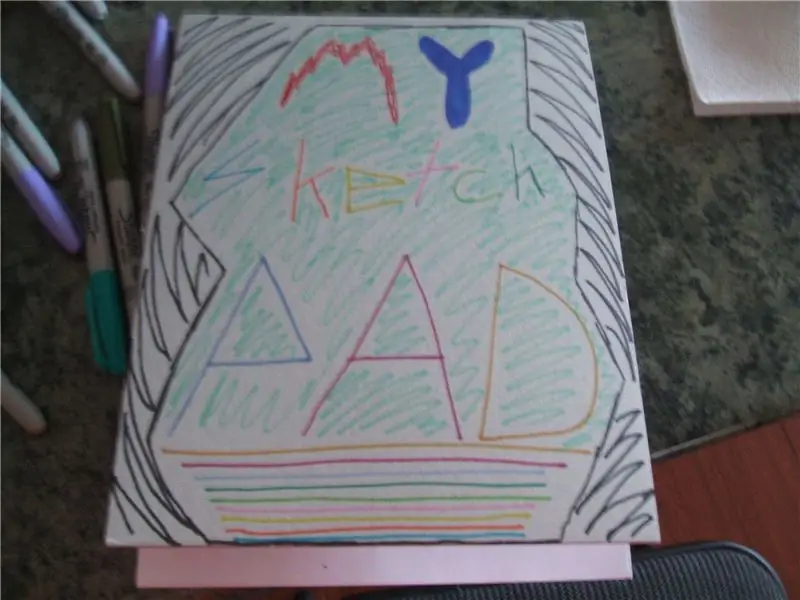
صنع لوحة الرسم الخاصة بك مجانًا: في هذه التعليمات ، سأوضح لك كيفية صنع لوحة الرسم الخاصة بك باستخدام الأشياء المنزلية
